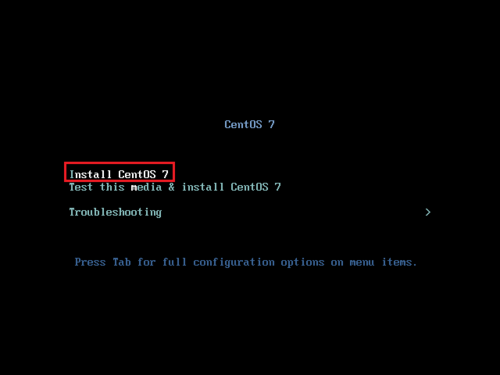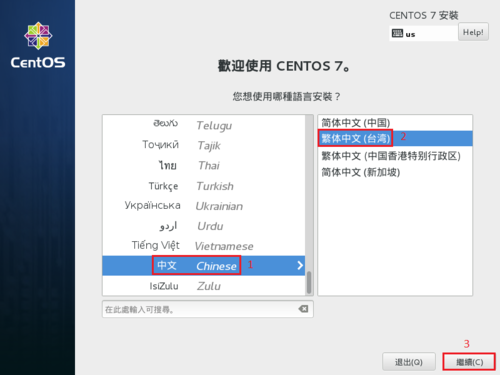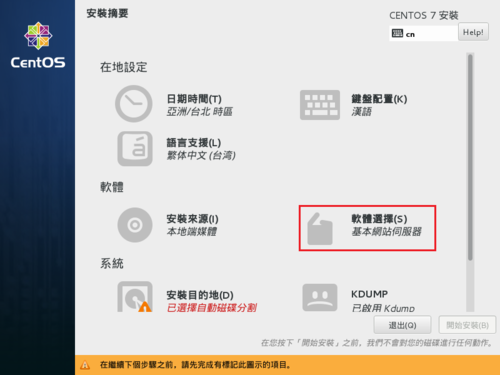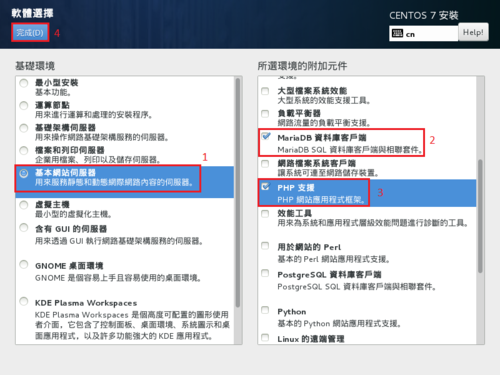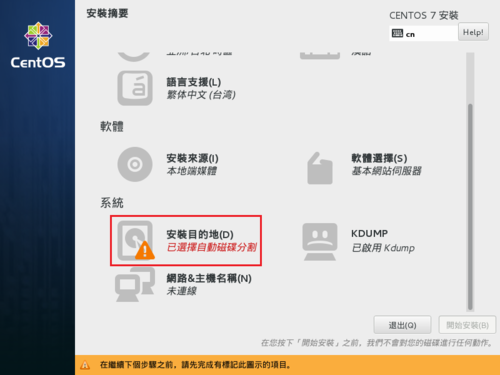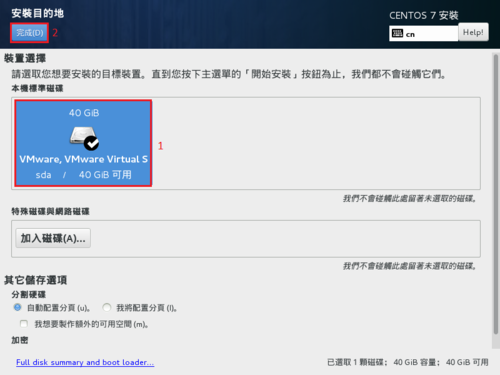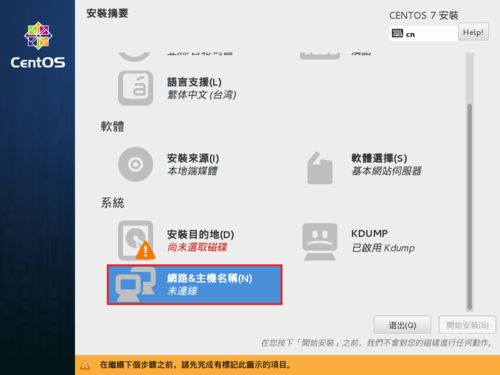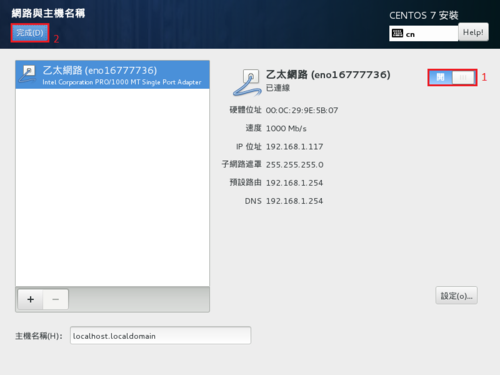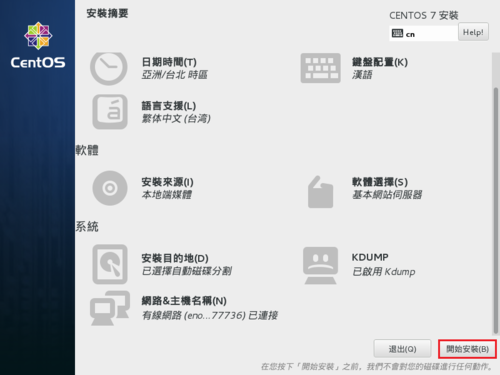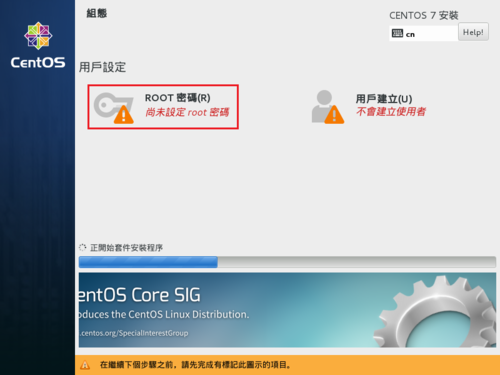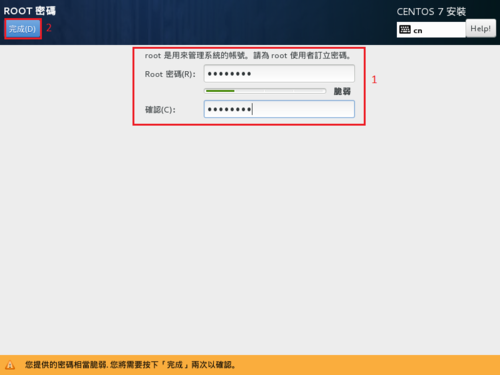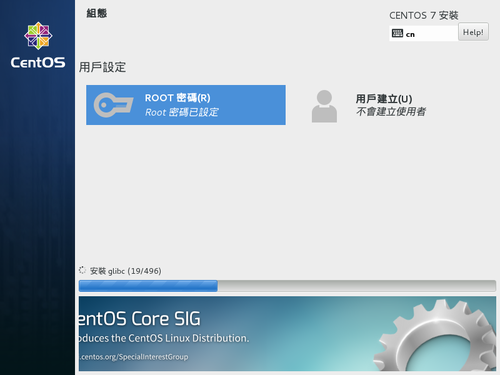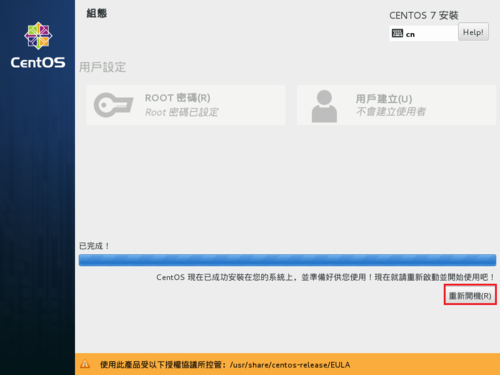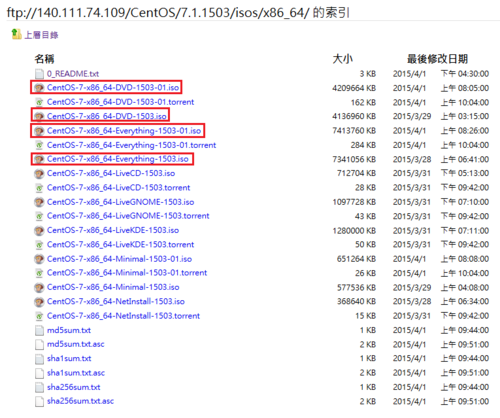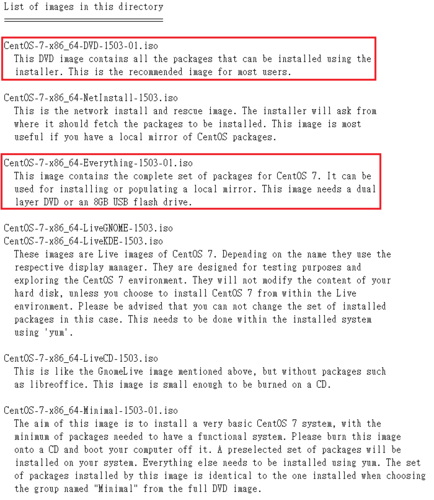MaraDNS 是一套 OpenSource 開放源碼、輕量級、容易設定且跨平台的 DNS Server,由 Sam Trenholme 所開發。
MaraDNS 官方網站:http://maradns.samiam.org/index.html
目前最新的版本是 2.0.11 版,2015.1.19 釋出。
底下是安裝的方式:
1. 使用 rpm 安裝
官方網站上有提供 for CentOS 6.x 版的 rpm 可以下載
CentOS 6.x 下載:http://maradns.samiam.org/download/2.0/2.0.11/rpmlist.html
下載:
# wget http://maradns.samiam.org/download/2.0/2.0.11/maradns-2.0.11-1.i686.rpm
進行安裝
# rpm -ivh maradns-2.0.11-1.i686.rpm[@more@]CentOS 7.x 的部份,因為官方網站上的 rpm 是 for CentOS 6.x,所以要重新編譯後才能使用
這裡是我重新編譯過的程式:從 此處 下載
# wget https://2blog.ilc.edu.tw/wp-content/uploads/sites/985/25793/25793-3010188.rpm -O /root/maradns-2.0.11-1.x86_64.rpm
安裝:
# rpm -ivh /root/maradns-2.0.11-1.x86_64.rpm
2. 使用 tar.gz 原始碼安裝
安裝 gcc 編譯程式
# yum install gcc
下載 MaraDNS 原始碼
# wget http://maradns.samiam.org/download/2.0/2.0.11/maradns-2.0.11.tar.bz2
解壓縮
# tar xvjf maradns-2.0.11.tar.bz2
進行編譯及安裝
# cd maradns-2.0.1
# make;make install
3. 啟動 maradns
CentOS 6.x
# chkconfig –level 35 maradns on
# service maradns start
CentOS 7.x
# chkconfig –level 35 maradns on
# systemctl start maradns